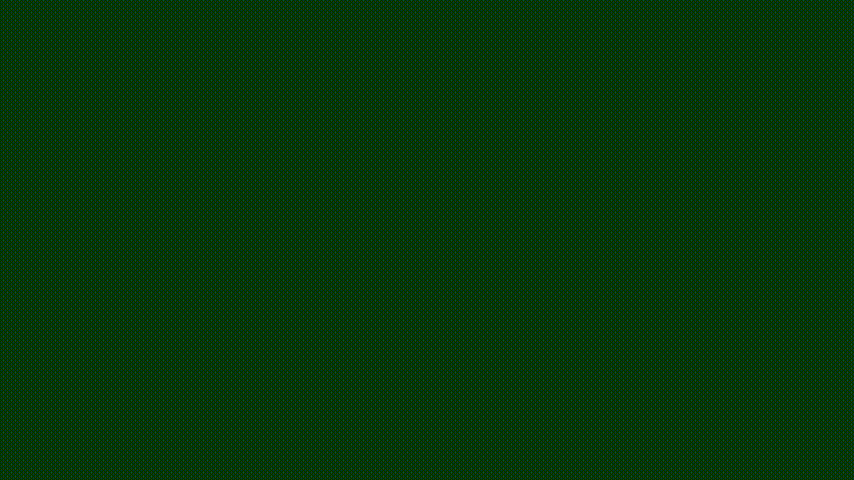
After Effects で文字をユラユラと揺らす方法は、以下の通りです。詳しくは、記事本編をご確認ください。
- テキストレイヤーを作成
- 不透明度の追加
- 0f目の不透明度を 0%
- 0f目でオフセットの値を -100% にし、キーを打つ
- 01:00f目に移動し、オフセットの値を 100% にする
- シェイプの欄で上に傾斜を選択
- イース低いを 100% に変更
- 順序をランダム化をオン
- ランダムシードのストップウォッチマークを Alt を押しながらクリック
- 新たに表示されたウィンドウに time*3000 と入力
- アニメーターをクリックして、字送り (Tracking) を追加
- 0f目でトラッキング量を 0 にして、キーを打つ
- 01:15f目でトラッキング量を 10 にする
- イース低いの値を 100% にする
- アニメーターをクリックして位置を追加
- 位置の値を 5.0, -5.0 にする
- 追加をクリックし、ウィグルを追加
- ウィグルの最大量を50%, 最小量を -50%, ウィグル秒を 10.0 に設定
- テキストレイヤーの複製
- 複製してできたテキストレイヤーのウィグルのアニメーショングループを消去
- 下の文字レイヤーのモードを差に設定
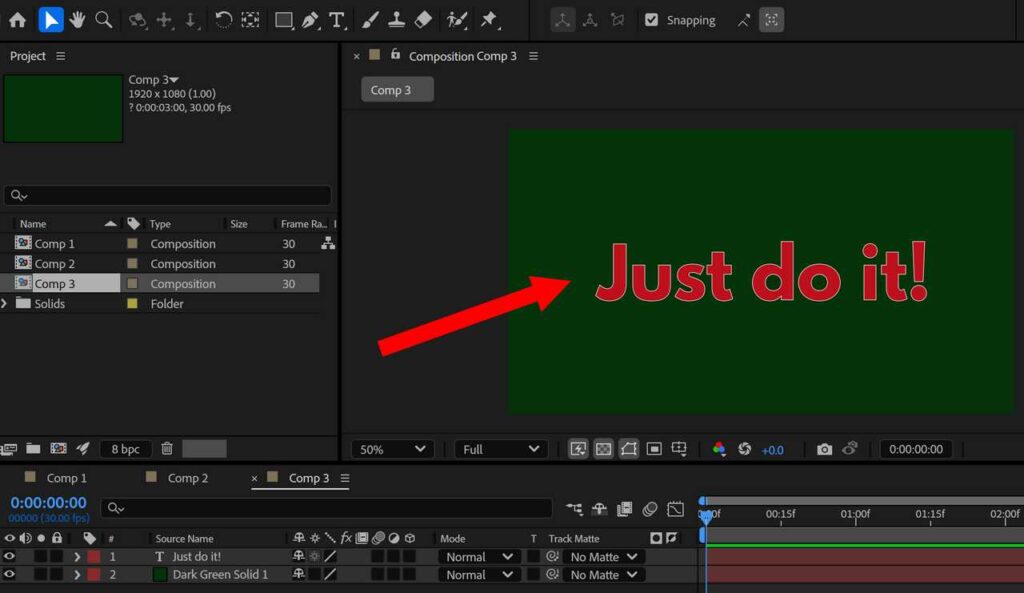
まず新規コンポジションを作成します。新規平面レイヤーも作成し、その上にテキストレイヤーを作成します。色や大きさは任意で決めてしまいましょう。テキストレイヤーはコンポジションの中央に配置してください。
After Effects の画面内に文字の配置ウィンドウがない場合は、メニューバーにあるウィンドウから配置 (Align) をクリックするとウィンドウが表示されます。
また、この記事では以下の設定でコンポジションを作成しています。
| 幅 (Width) | 1920 |
| 高さ (Height) | 1080 |
| フレームレート (Frame Rate) | 30fps |
| 時間・デュレーション (Duration) | 0:00:03:00 (3秒) |
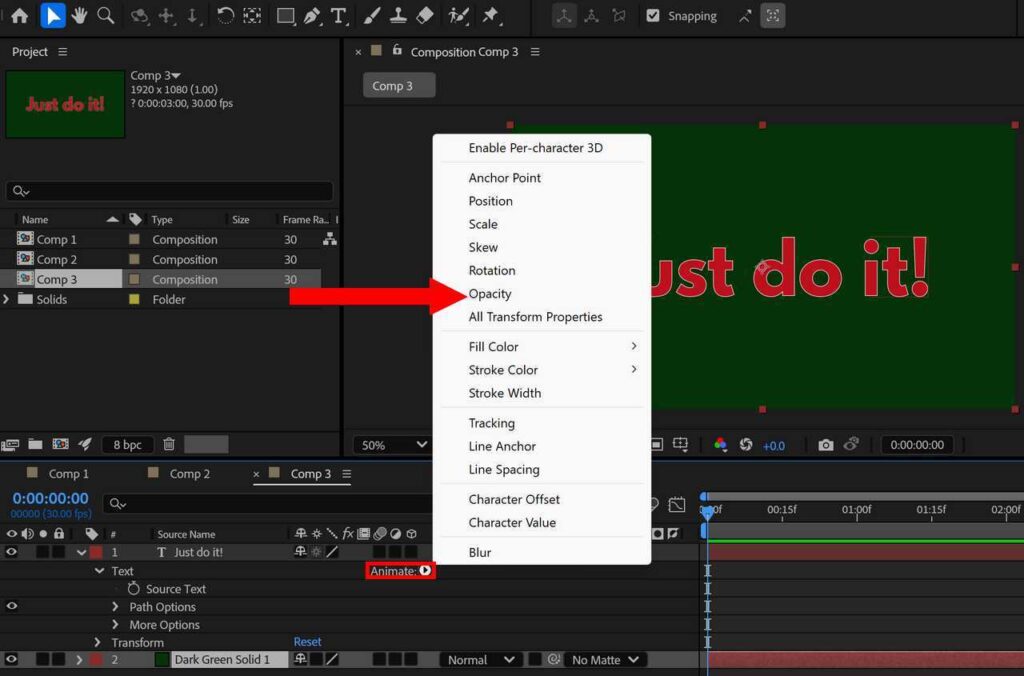
何も選択されていない状態でテキストレイヤー内にあるアニメーターをクリックして、不透明度を追加します。
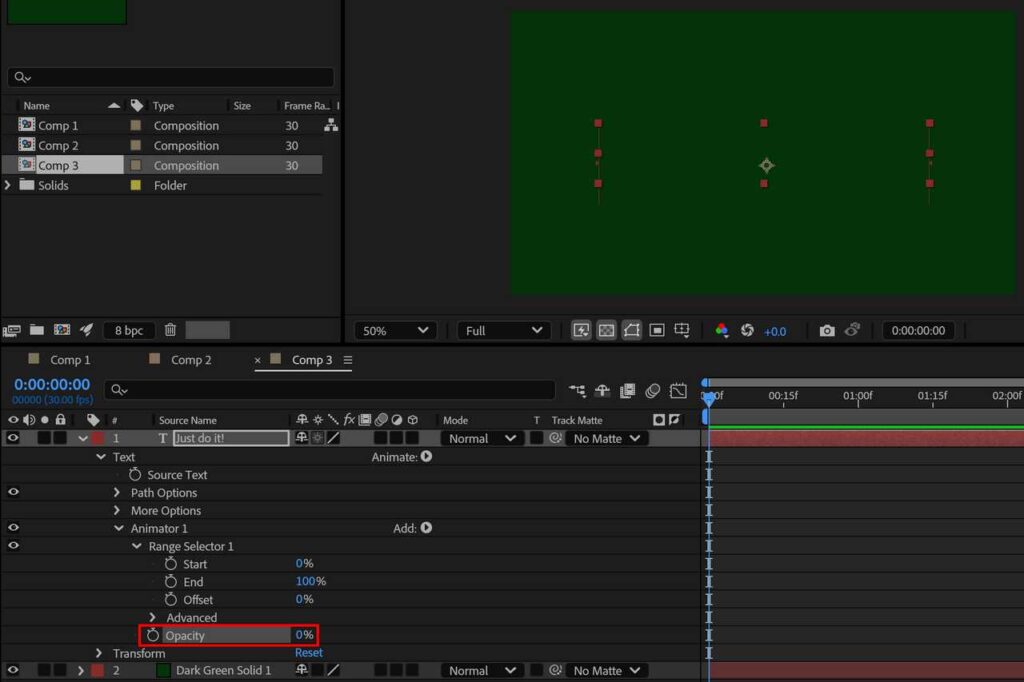
不透明度を追加したあと、0f目の不透明度を 0% にします。
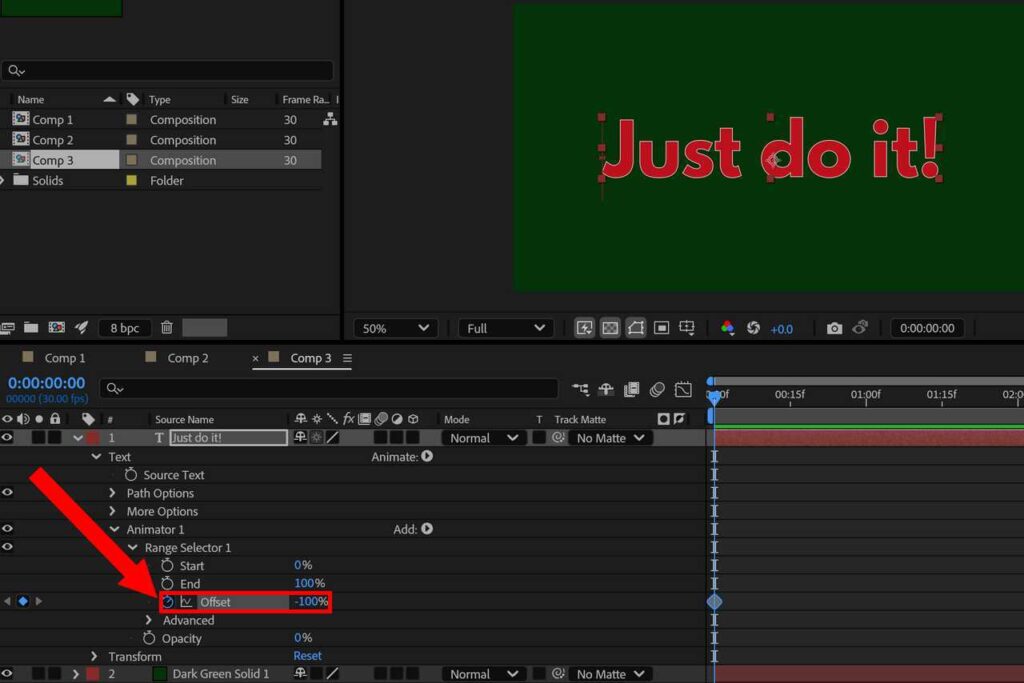
0f目で範囲セレクターのオフセットの値を -100% にし、ストップウォッチマークをクリックしてキーを打ちます。
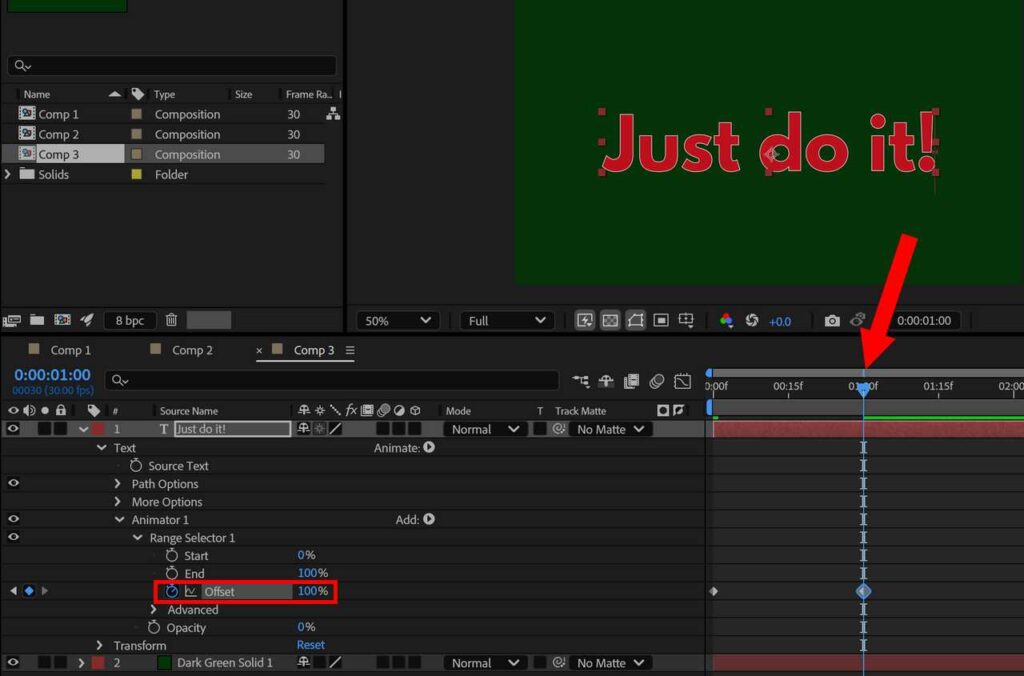
01:00f目に移動し、オフセットの値を 100% にする。
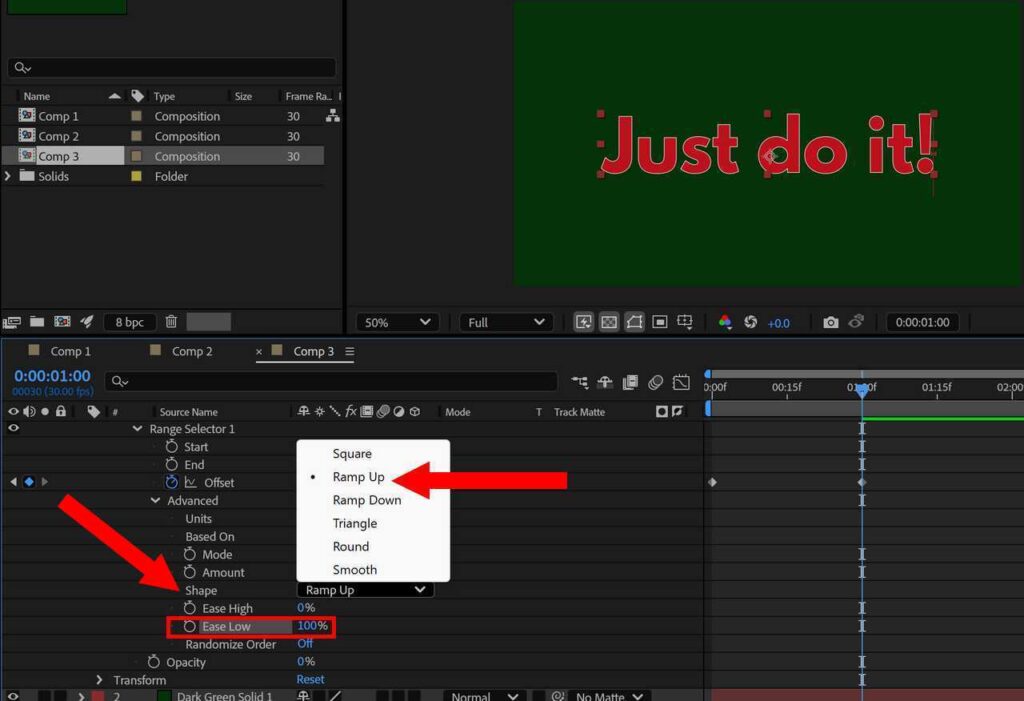
シェイプの欄で上に傾斜 (Ramp Up) を選択し、イース低いを 100% に変更する。
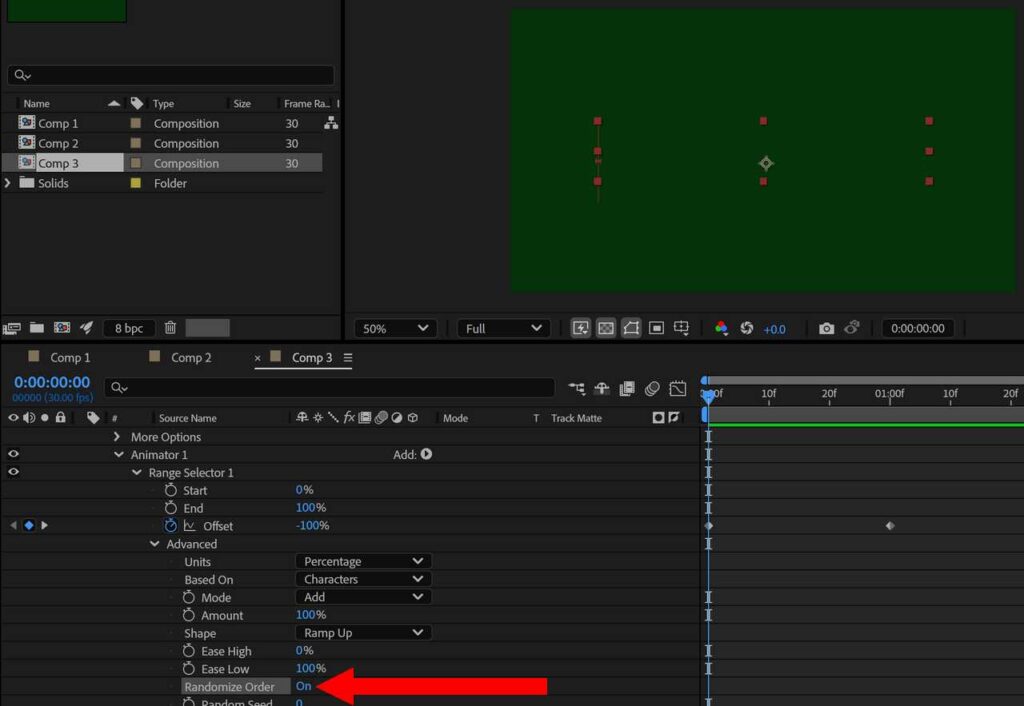
順序をランダム化 (Randomize Order) をオンにします。
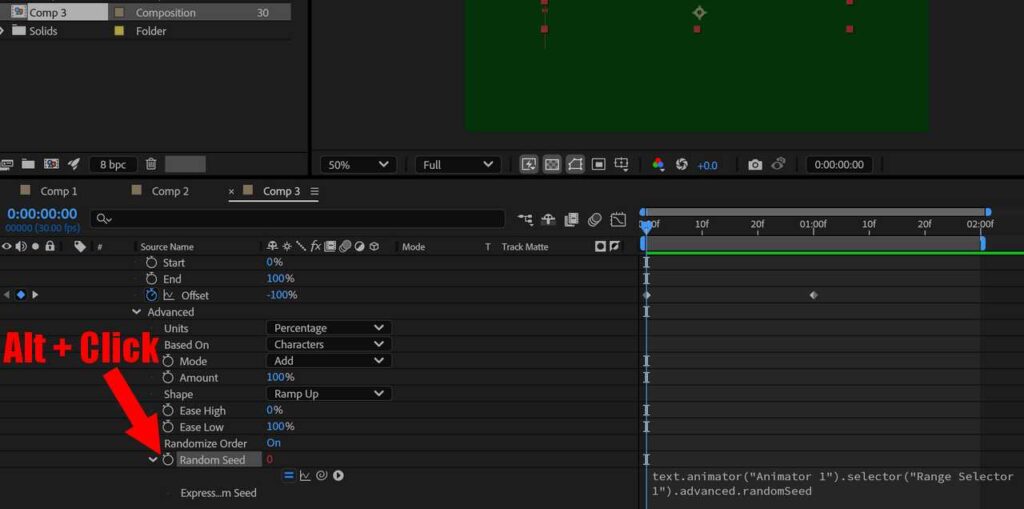
ランダムシード (Random Seed) のストップウォッチマークを Alt を押しながらクリックします。右側にウィンドウが出ます。
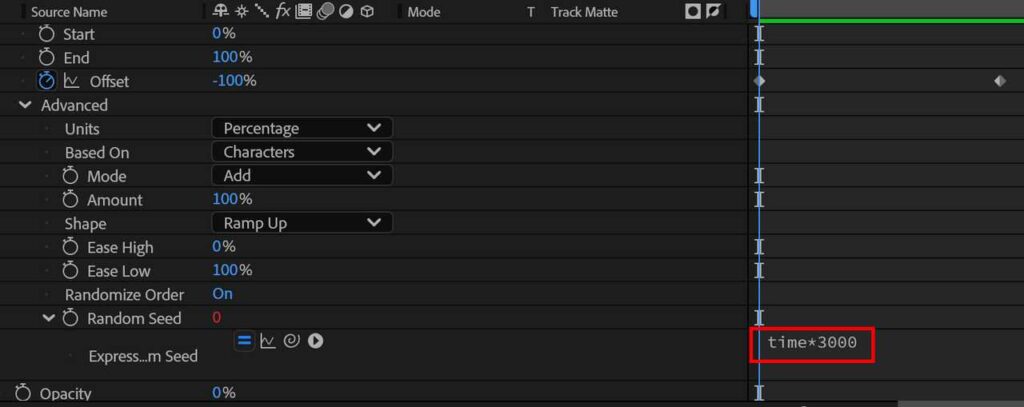
右側に出たウィンドウの内容を消して time*3000 と入力してください。
この時点でも、チラついた文字のアニメーションになっています。
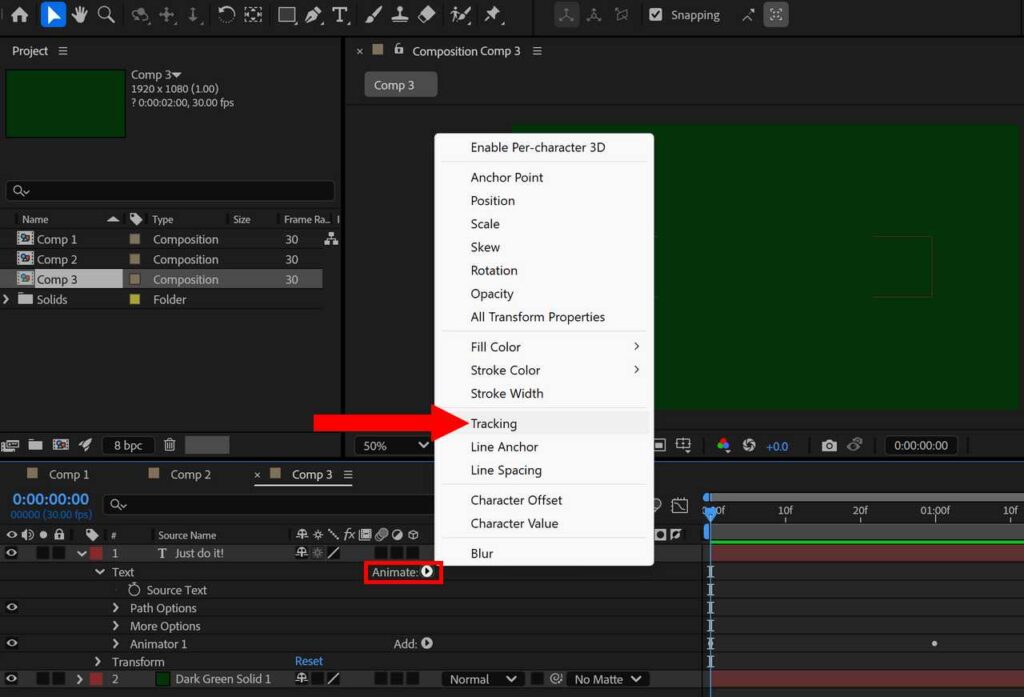
何も選択されていない状態でアニメーターをクリックして、字送り (Tracking) を追加します。
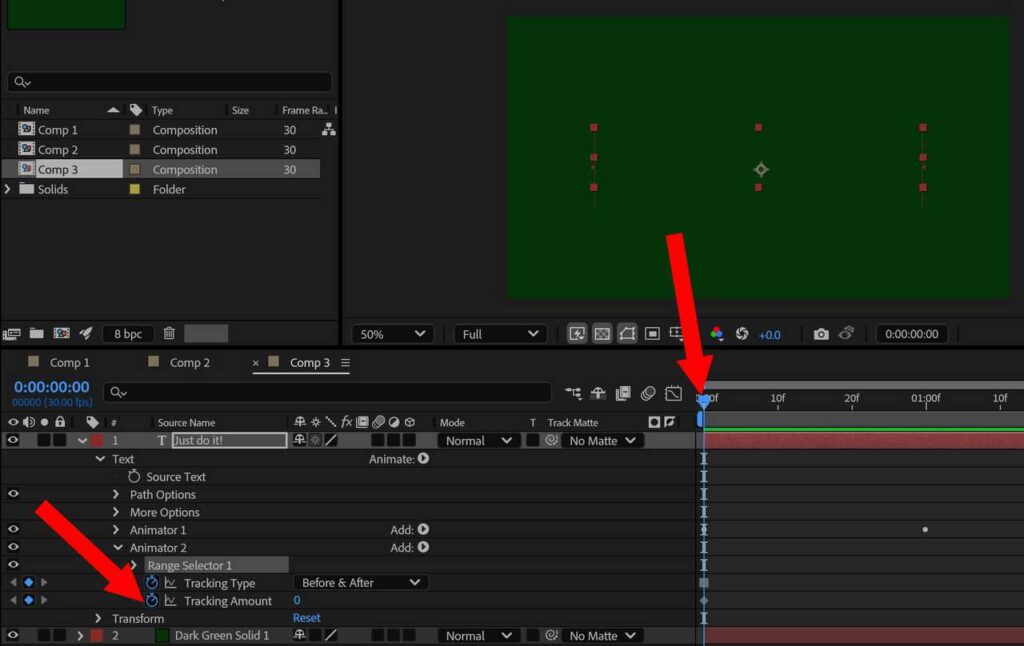
0f目でトラッキング量 (Tracking Amount) を 0 にし、ストップウォッチマークをクリックしてキーを打ちます。
バージョンによってはトラッキング量にキーを打つと、そのすぐ上のトラッキングタイプ (Tracking Type) も自動でキーが打たれます。
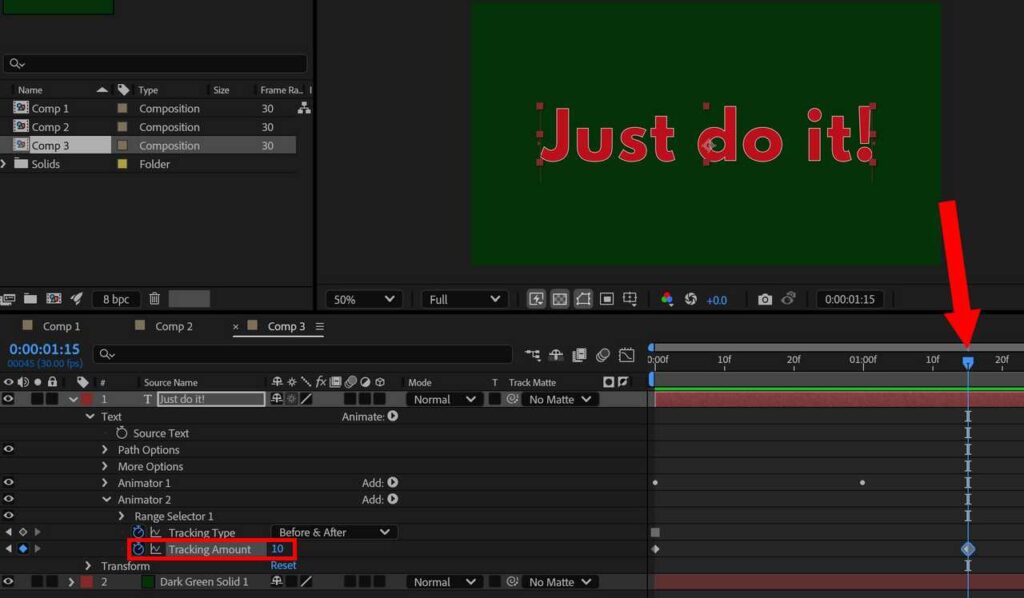
01:15f目でトラッキング量を 10 にします。

イース低いの値を 100% にします。
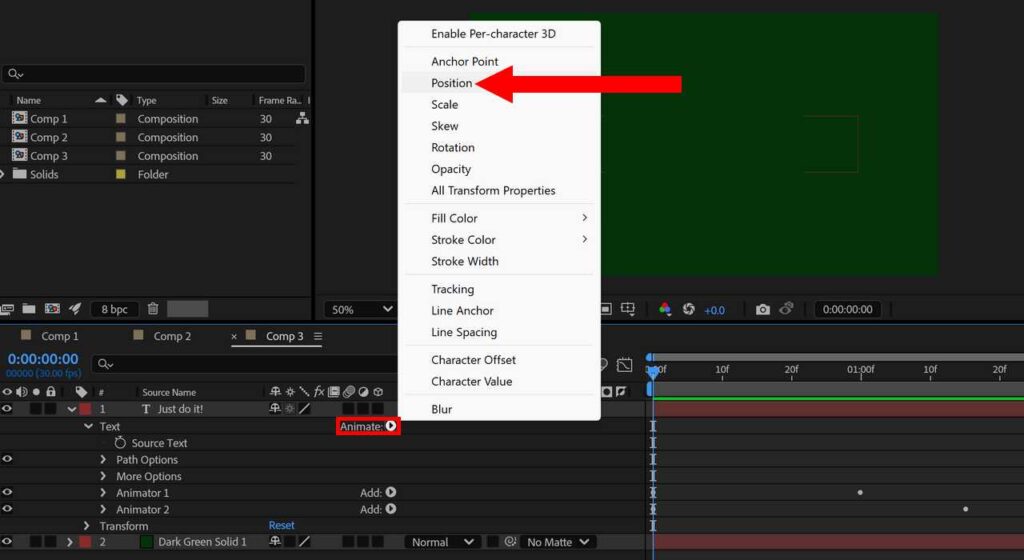
何も選択されていない状態で、アニメーターをクリックして、新たに位置を追加します。
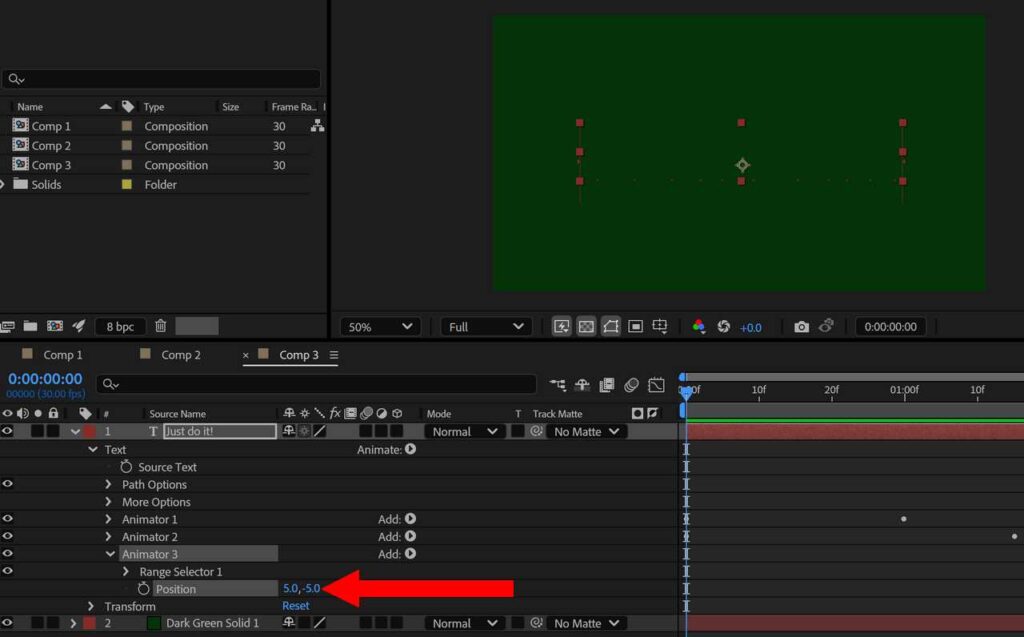
位置の値を 5.0, -5.0 にします。
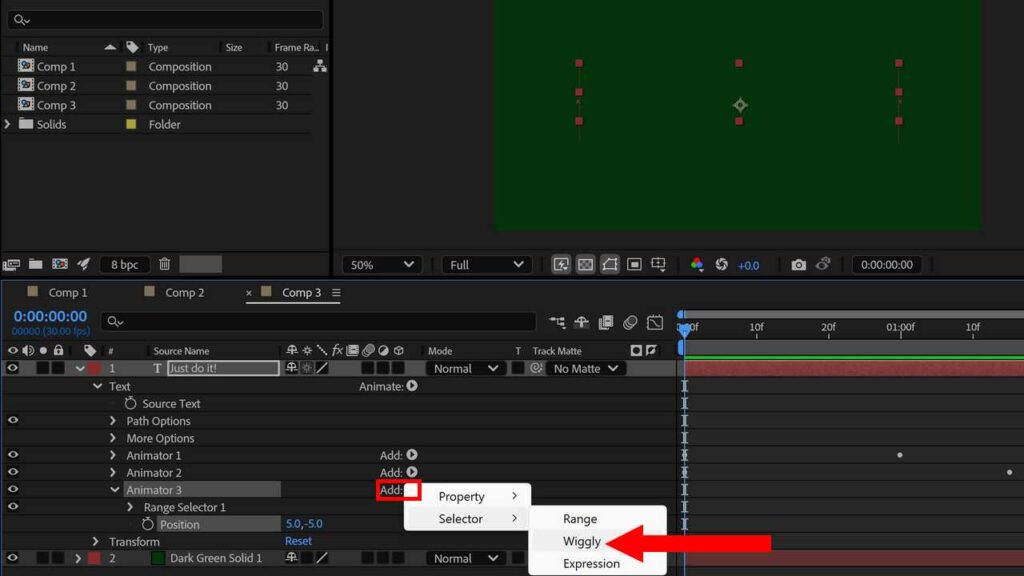
アニメーター(位置)の追加をクリックし、ウィグル(Wiggly) を追加してください。
ウィグル (Wiggly) を追加すると、各文字が上下左右にユラユラと揺れるようになります。
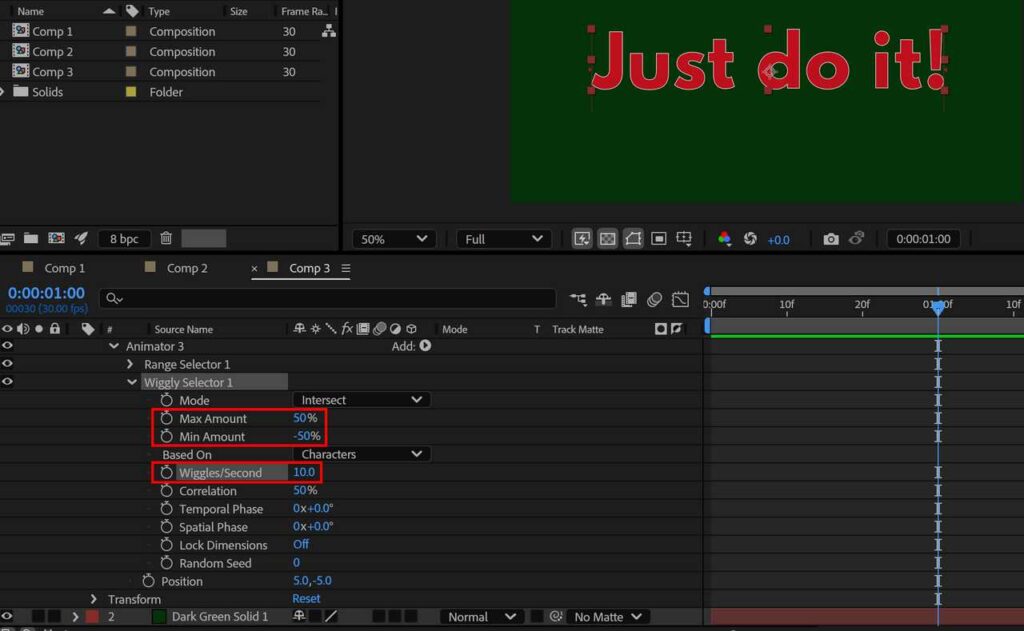
ウィグルの最大量を50%, 最小量を -50%, ウィグル秒を 10.0 に設定します。
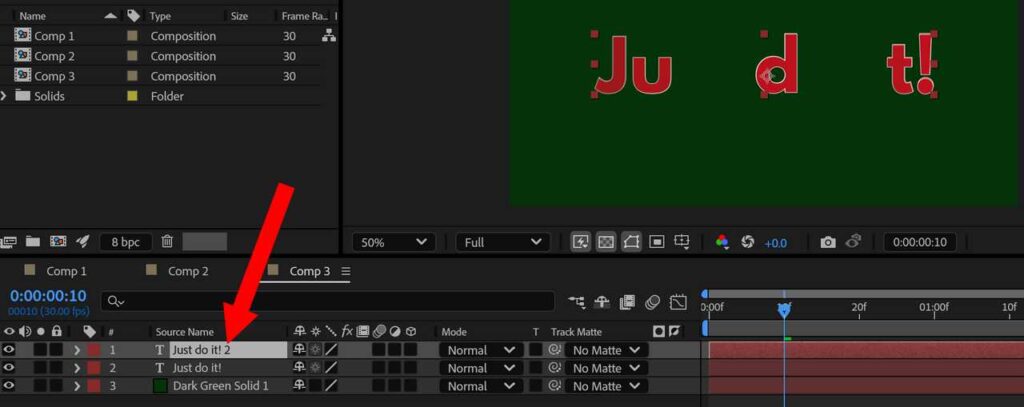
テキストレイヤーを複製します。
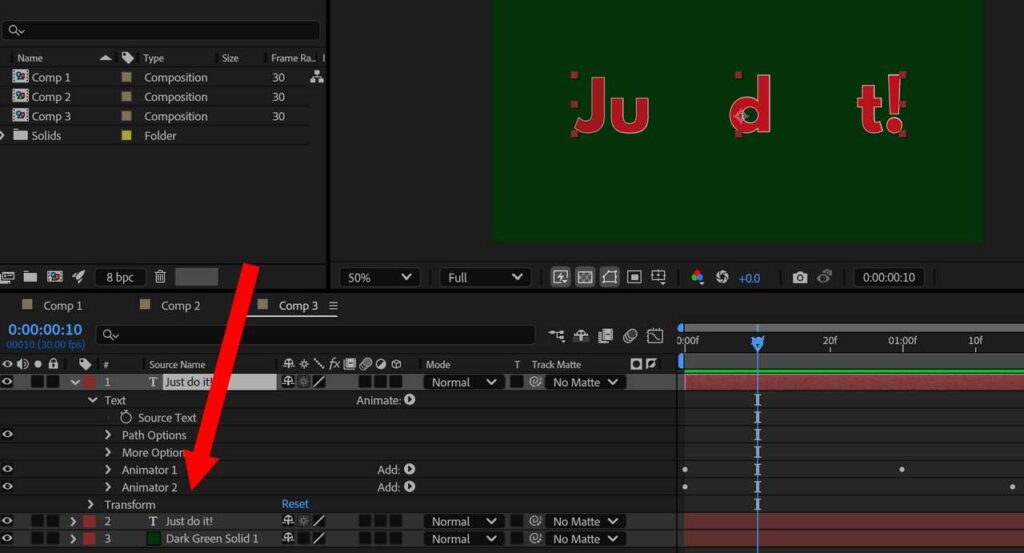
複製してできたテキストレイヤーのウィグル (Wiggly) のアニメーショングループを delete キーを押して消してください。
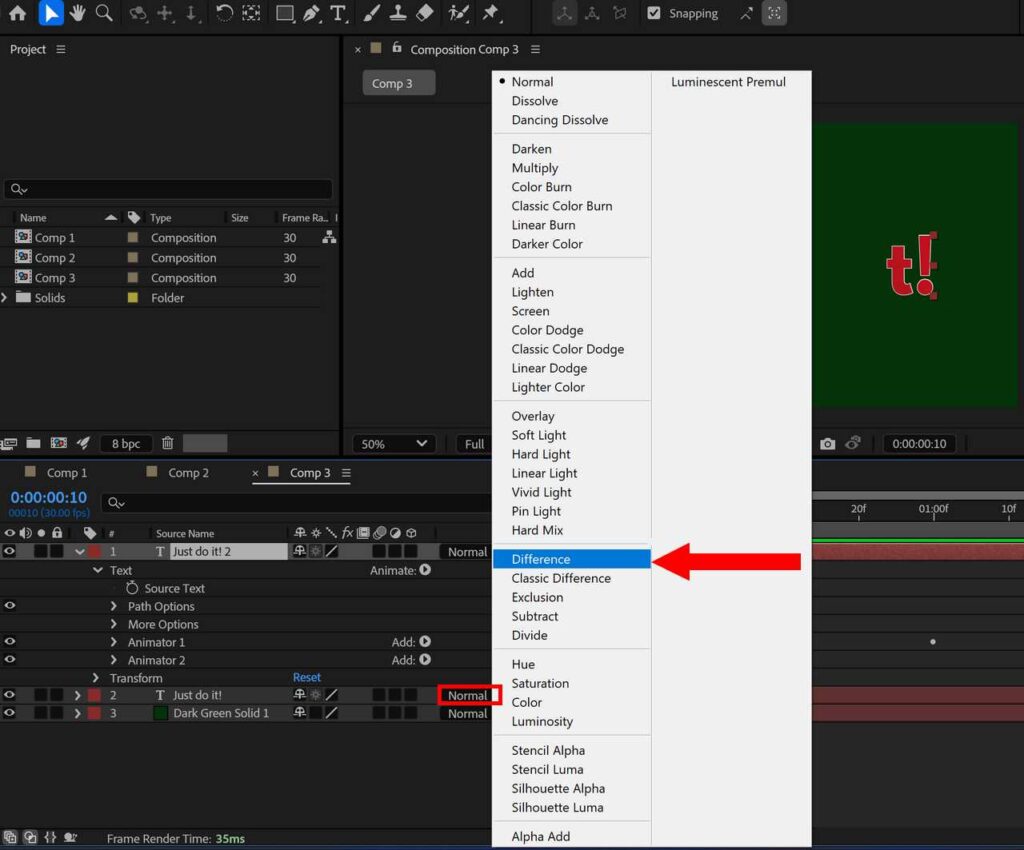
下の文字レイヤーのモードを差 (Difference) にします。これで文字をユラユラ揺らすアニメーションの完成です。








コメント